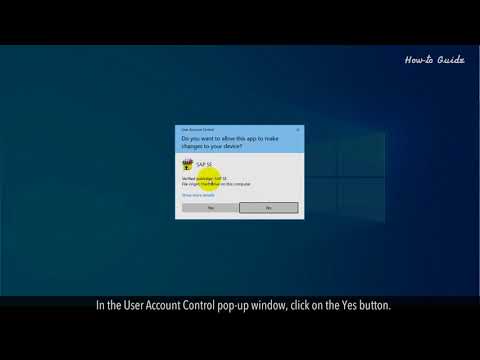Ta wikiHow pokazuje, jak wyświetlić plik Crystal Reports.rpt na komputerze Mac lub PC za pomocą bezpłatnej przeglądarki SAP Crystal Reports Viewer.
Kroki

Krok 1. Przejdź do https://www.crystalreports.com/crystal-viewer/ w przeglądarce internetowej
To jest witryna pobierania SAP Crystal Reports Viewer, bezpłatnej aplikacji dla systemów Windows i macOS, która umożliwia otwieranie plików.rpt.
Jeśli używasz komputera Mac, przed zainstalowaniem przeglądarki Crystal Reports musisz zainstalować Legacy Java Runtime 6. Możesz go dostać za darmo od https://support.apple.com/kb/dl1572?locale=en_US.

Krok 2. Pobierz archiwum instalacyjne
- Aby rozpocząć pobieranie, wypełnij formularz (nazwa, kraj, wersja i preferencje listy mailingowej), a następnie kliknij Darmowe pobieranie.
- Kliknij Pakiet instalacyjny link do Twojego systemu operacyjnego.
- Zapisz plik na swoim komputerze.

Krok 3. Zainstaluj przeglądarkę SAP Crystal Reports Viewer
Pobrany plik jest skompresowany (zip), więc rozpakuj go do folderu, a następnie otwórz Dane_Jednostki folder, w którym znajdziesz instalator dla Windows i macOS.
-
Okna:
Podwójne kliknięcie CRRViewer.exe, a następnie postępuj zgodnie z instrukcjami wyświetlanymi na ekranie, aby zakończyć instalację.
-
System operacyjny Mac:
Podwójne kliknięcie Crystal Reports 2016 Viewer.dmg, przeciągnij ikonę do Aplikacje folderu, a następnie postępuj zgodnie z instrukcjami wyświetlanymi na ekranie, aby zakończyć instalację.

Krok 4. Otwórz przeglądarkę SAP Crystal Reports 2016
To jest w Wszystkie aplikacje obszarze menu Start w systemie Windows oraz w Aplikacje folder w systemie macOS.

Krok 5. Kliknij Zgadzam się
Musisz to zrobić tylko przy pierwszym uruchomieniu aplikacji.

Krok 6. Kliknij Przeglądaj w poszukiwaniu raportu
Znajduje się pod nagłówkiem „Otwórz”. Spowoduje to otwarcie przeglądarki plików na komputerze.

Krok 7. Otwórz folder zawierający plik.rpt

Krok 8. Kliknij plik.rpt, aby go wybrać

Krok 9. Kliknij Otwórz
Spowoduje to otwarcie pliku.rpt w przeglądarce.